La gestione dello spazio di archiviazione su Google One è diventata una questione cruciale per molti utenti, poiché il limite di 15GB della versione gratuita è facilmente raggiungibile. Di seguito vengono presentati alcuni suggerimenti efficaci per ottimizzare l’uso della memoria e liberare spazio senza dover necessariamente sottoscrivere un abbonamento a pagamento.
attivare la modalità “Salvavita Storage”
Una delle prime misure da adottare consiste nell’attivare la modalità “Salvavita Storage” per il backup delle foto. Ciò si può realizzare accedendo a Impostazioni > Backup > Qualità backup > Salvavita. Questa opzione comprime le immagini e i video, consentendo di conservare la qualità senza occupare troppo spazio. Anche se i video saranno scaricati a 1080p, questa risoluzione risulta generalmente sufficiente.
comprimere media già caricati
Un altro metodo utile è la compressione dei media già caricati. Accedendo a photos.google.com e navigando in Impostazioni > Gestisci spazio > Recupera spazio, è possibile selezionare l’opzione per comprimere foto e video ad alta risoluzione. Ciò potrebbe liberare una considerevole quantità di spazio senza dover rimuovere contenuti importanti.
rimuovere foto sfocate e screenshot
Sempre utile risulta controllare e rimuovere le foto sfocate o gli screenshot non necessari. Utilizzando il gestore di spazio integrato in Google Photos, si possono facilmente identificare queste immagini problematiche sotto Impostazioni > Backup > Gestisci spazio, aiutando così a ottimizzare l’archiviazione.
ridurre la lunghezza dei video
I video possono occupare molto spazio, per cui è fondamentale trimmare i video più lunghi eliminando le parti superflue. Accedendo alla sezione Grande foto e video, si possono esaminare i video più ingombranti e ridurli, mantenendo solo i segmenti più significativi.
convertire foto in movimento in foto normali
Il formato “Motion Photo” è divertente ma consumerà molto spazio. È quindi consigliabile convertirle in normali foto. Selezionando Foto in movimento dalla scheda di ricerca, è possibile esportare quelle ritenute superflue come immagini statiche e successivamente eliminare la versione in movimento.
eliminare i file duplicati usando Google Photos Stack
Per pulire ulteriormente lo spazio, abilitare l’opzione “Stack foto simili”. Questo aiuta a raccogliere insieme le immagini duplicate, consentendo di eliminare facilmente i contenuti ridondanti attraverso la selezione dell’immagine che si desidera mantenere.
monitorare i file inutili in Google Drive e Gmail
Infine, è cruciale monitorare file inutili anche in Google Drive e Gmail. Per Gmail, l’utilizzo della ricerca “larger:10M” evidenzia le email superiori a 10MB, facilitando la pulizia. Nel caso di Google Drive, si può ordinare i file per dimensione e prendere decisioni consapevoli riguardanti quelli ridondanti o non più necessari.
- Utilizzare la modalità “Salvavita Storage” per il backup di foto.
- Comprimere i media già caricati tramite il sito web.
- Rimuovere foto sfocate utilizzando il gestore integrato.
- Trimmare video eliminando parti eccessive.
- Convertire le motion photos in foto normali.
- Utilizzare Google Photos Stack per rimuovere i duplicati.
- Monitorare file inutili in Google Drive e Gmail.

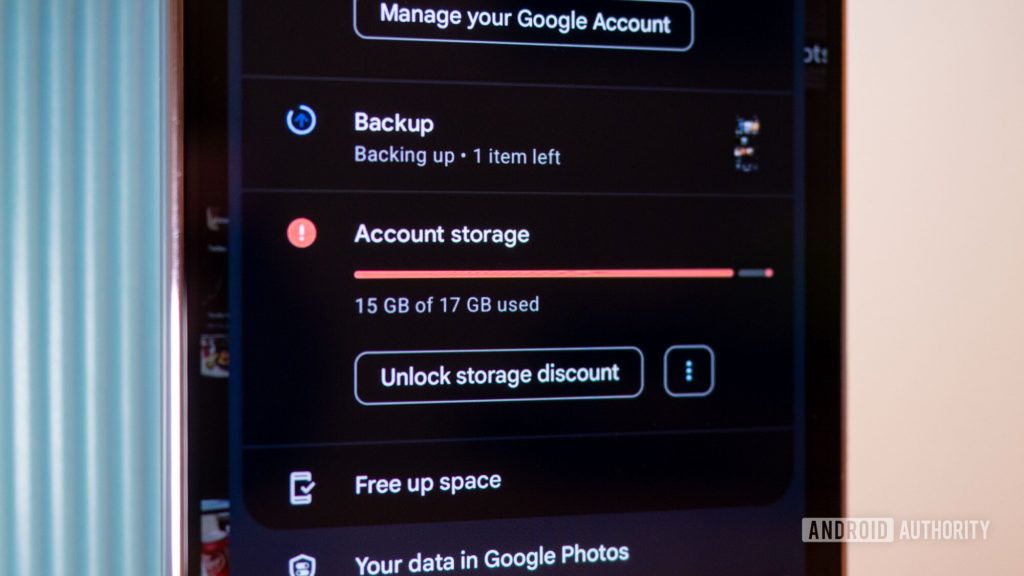


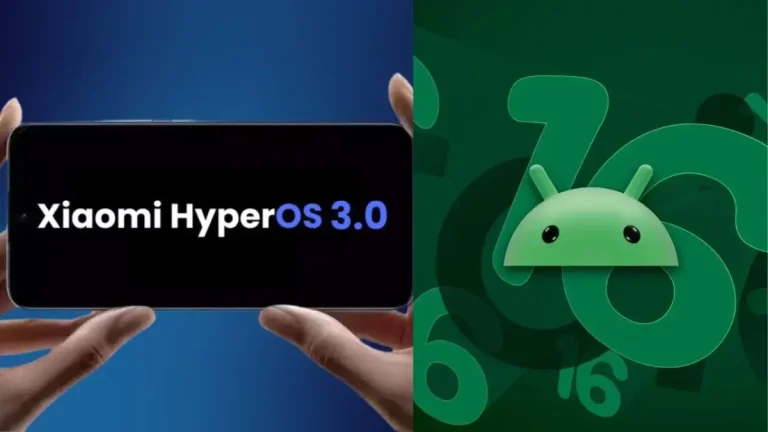







Lascia un commento